「ドメイン取得したけど、サイトに設定する方法がわからない」とか「ネームサーバーの使い方がわからない」という疑問をお持ちの方へ、ネームサーバーとは何か、どういった働きをするのか、どう設定するのかを分かりやすく、説明していきます。
筆者である僕は、現在2つのブログと1つのWEBサービスを個人運営しております。もちろん、当初はネームサーバーに関する知識などなく、悪戦苦闘していました。だからこそ、この記事では初心者の方にも分かりやすいよう、丁寧に解説をしていきます。
ドメインとは?【用語解説】
簡潔に言うと、ドメインとは「WEBサイトに設定されている名前」です。それぞれのWEBサイトに最低1つは設定されていて、閲覧したいページへのアクセスの際に使われています。
「ちょっとわかりにくいな」と感じた方は、ブラウザ(インターネットを閲覧するためのアプリ)の上部をご覧になってください。以下のようにドメイン名が表示されている部分があるはずです。ここに表示されているものがドメイン名です。ただし、この場合はドメイン名以外の情報も含まれているので、URLというほうが普通ですね。
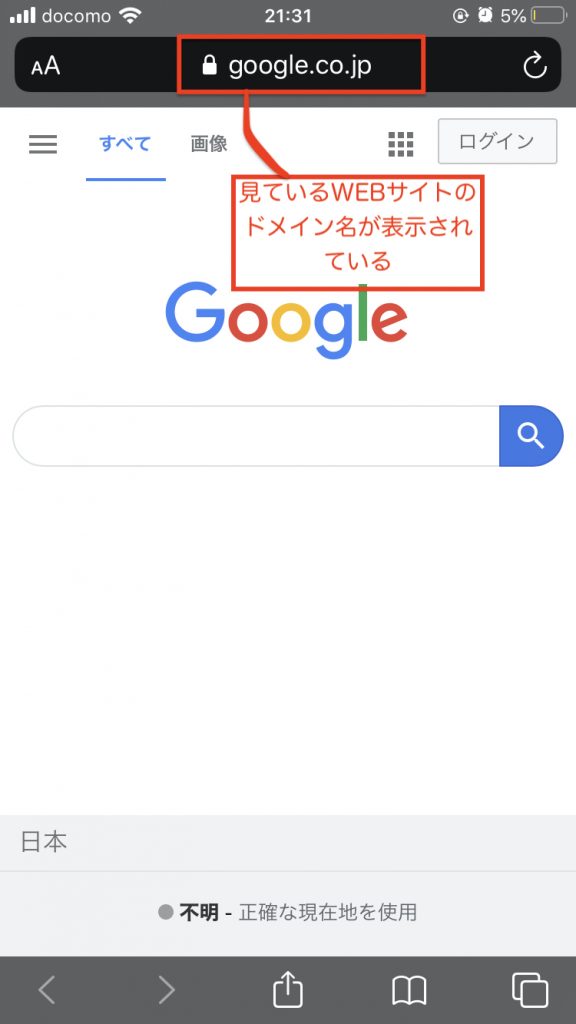
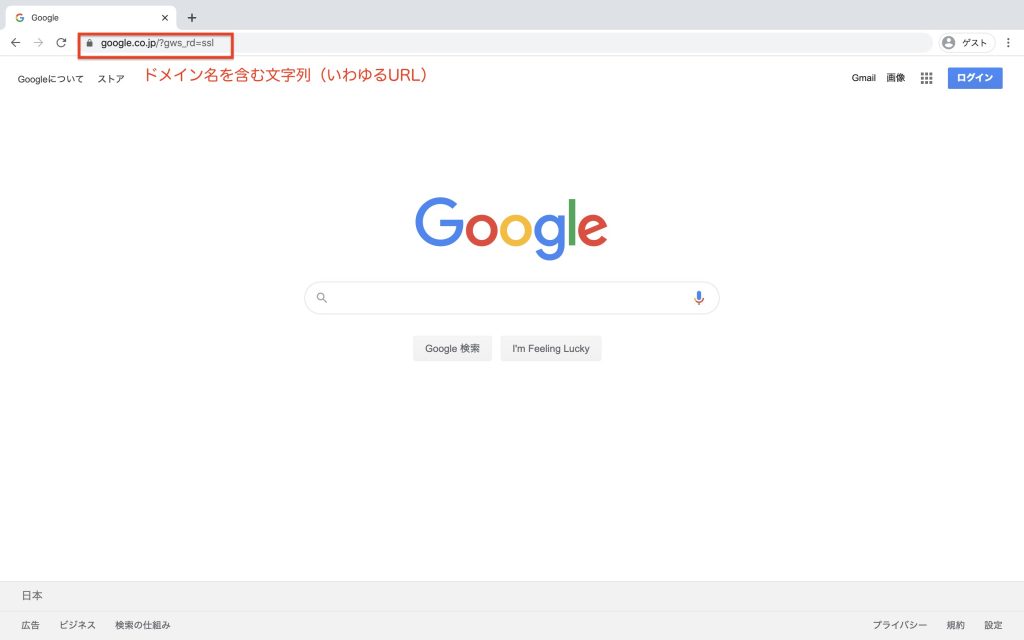
具体例をあげるとすれば、検索エンジンのGoogleにはgoogle.co.jpやgoogle.comというドメインが、このサイトにはyaseiblog.orgというドメインが使われています。
まとめると、ドメインとは「WEBサイトを閲覧するために設定された名前」といったところでしょうか。
IPアドレスとは?【用語解説】
IPアドレスとは「パソコンやスマホ、サーバーの住所」です。サーバーとは、WEBサイトを利用者に提供するためのコンピュータのことです。検索エンジンのGoogleもGoogleのサービスを提供するためだけのサーバーをもっています。
あなたの使っているパソコンやスマホにも必ず、IPアドレスが割り当てられています。実際にどんなものかを説明すると少し難しくなってしまうので、今は「パソコンやスマホには住所がある」と思っていただければ大丈夫です。
逆にドメインは「パソコンやスマホ、サーバーの名前」と例えられることが多いです。
DNSとは?【用語解説】
DNSは「Domain Name System」(ドメイン・ネーム・システム)の頭文字をとったものです。「ドメイン」という単語が入っていることからも推測できるように、ドメインに関する働きをします。
ここまででWEBサイトの「住所」と「名前」が登場したのですが、なにかと「手紙」に似ていますよね。ここからは、分かりやすく手紙に置き換えてみます。
あなたが手紙を出すとき、必ず宛先の名前と住所を書きますよね。住所だけならなんとか届くにしても、鈴木といった名前だけでは鈴木さんがどこに住んでいるのか分からず、手紙は届けられません。おそらく、あなたは鈴木さんの住所をなんらかの方法で調べて、書くことにする思います。
実はインターネットにも同じ話が言えます。
とあるWEBサイトを見ようとしたとき、あなたのパソコンやスマホはそのWEBサイト宛に「リクエスト」と呼ばれる手紙を送ります。ここで、手紙に書く住所が必要となります。このときに「DNS」という仕組みが使われます。DNSは住所録のようなもので「ドメイン名(名字)」と「IPアドレス(住所)」の対応リストを提供してくれます。これを利用して、WEBサイトの住所を体に入れたあなたのパソコンやスマホは、リクエストを送ることができるのです。WEBサイトに届いたリクエストをもとに、WEBサイトはデータを添えて、あなたに返信してくれます。
まとめると、DNSは「ドメイン名(名字)」と「IPアドレス(住所)」の一覧を提供してくれる仕組みです。
DNSサーバー(ネームサーバー)とは?【用語解説】
では本題、DNSサーバーの説明をしていきます。DNSサーバーとは別名、ネームサーバーとも呼ばれるもので、「前述した『住所録』をもっているコンピューター」です。
こちらがgoogle.co.jp(ドメイン名)のIPアドレスを教えて、と言うと、216.58.197.195などというIPアドレスを教えてくれます。
ここで、「DNSサーバー」ってどこにあるの?という疑問が出てくるかもしれません。あまり意識されませんが、DNSサーバーは知らないうちに、インターネットを提供してくれる業者によって設定され、提供されています。
携帯の4G回線でも、自宅の光回線でも、KDDIやNURO光、au、Softbank、docomoなどが自動的にDNSサーバーを使えるようにしてくれています。
DNSサーバーの役割
ここまでは、手紙などに例えて説明してきましたが、もう少し詳しく説明していきたいと思います。下の図は、少し前に作成した図で「家にあるパソコンが、どのようにしてGoogleのページを表示するのか」を表しています。
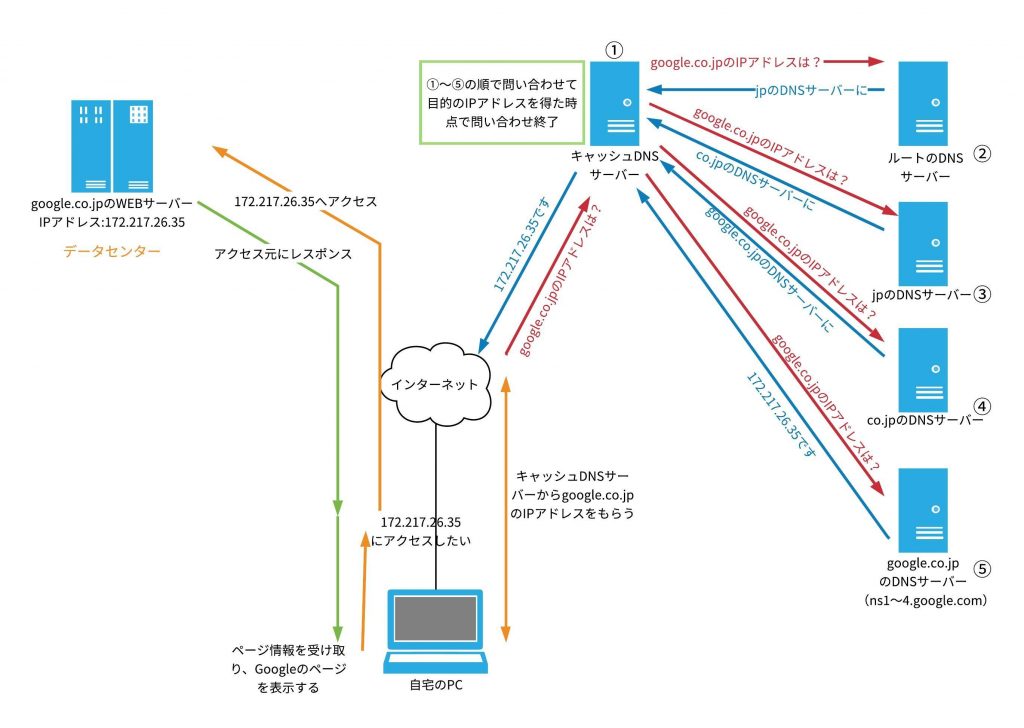
まず、パソコンが、設定されたDNSサーバーに「google.co.jpというドメインに設定されているIPアドレスを教えてほしい」と頼みます。
依頼を受け取ったDNSサーバー(上の図では①のサーバー)は自らのもっている住所録を参照して、google.co.jpに対するIPアドレスを回答してくれます。
回答を受け取った、パソコンはもらったIPアドレスをもとにgoogleのサーバーにアクセスし、あなたにgoogleのページを表示してくれます。
DNSサーバーはたくさんある
上の図をみて、「DNSサーバーがたくさんあるし、なにやらたくさん矢印があるぞ」と思った方もいるかと思います。
実は、インターネット上には無数のDNSサーバーが存在しています。これらは企業や政府によって運営されることが多く、少しずつ役割が異なっています。
一般に、インタネット上にあるWEBサイトにアクセスしたいときには、上の図で言う①のキャッシュDNSサーバーというものにドメインに対するIPアドレスをリクエストします。このキャッシュDNSサーバーは、他の多数のDNSサーバーと連携して作った住所録をもっています。
WEBサイトにドメインを設定する方法←本題
では、ドメイン名をWEBサイトに設定する方法について紹介していきます。
ここまで、「DNSサーバーは住所録をもっている」という説明をしてきました。住所録にはドメイン名とIPアドレスの対応が記録されています。
WEBサイトにドメインを設定するということは、つまり、DNSサーバーの住所録にあなたのドメイン名と、WEBサイトのあるサーバーのIPアドレスを登録するということです。ですから、DNSサーバーに自分のドメイン名とIPアドレスを登録すればいいわけです。
基本的に、WEBサイトをアクセスする際に使われるDNSサーバーはキャッシュDNSサーバーで、これは他のDNSサーバーと連携した住所録をもっています。ですので、ドメインとIPアドレスを登録する際には一つのDNSサーバーにだけ設定すればいいのです。
では、実際に登録する手順を見ていきます。
今回は、バリュードメインというサービスの「無料ネームサーバー」を利用しました。
①ドメイン名とIPアドレスの対応を指定する
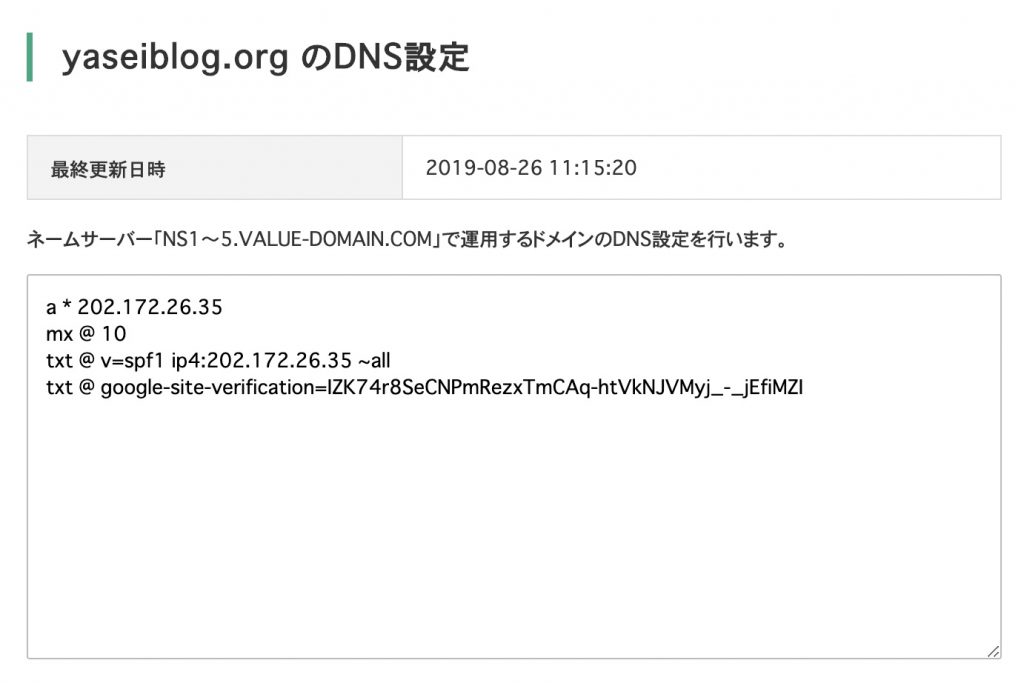
まずは、ずっと説明してきた「ドメインとIPアドレスの対応」を設定します。利用するネームサーバーによって、設定方法が少しづつことなるのですが、「Aレコード」と呼ばれるDNSの設定を使います。
Aレコードとは、ドメイン名とIPアドレスを関連付けるための設定で、DNSの代表的な設定です。上の画像はこのサイトに使われているyaseiblog.orgというドメインのDNS設定で一行目の「a * 202.172.26.35」という部分で「yaseiblog.orgのWEBサイトのサーバーがあるのは、202.172.26.35だよ」ということを示しています。
②ドメインの設定があるDNSサーバーを指定する
次に、「ドメインの設定があるDNSサーバーを指定」します。どういうことか簡潔にまとめると、「ドメインとIPアドレスの対応設定」をもっているDNSサーバーをドメインの管理業者さんに教えてあげるということです。
少し複雑な話になるのですが、ドメインをDNSサーバーに設定しただけでは、意味がありません。なぜなら、「レジストラ」と呼ばれるドメインの管理業者が「〜というドメインの設定はここにあるよ」という設定をして、初めて自分で設定したDNSサーバーが機能します。
yaseiblog.orgというドメインの管理はXdomainという会社がしており、DNSサーバーは以下のように設定しています。DNSサーバーが複数設定されているのは、どれか1つが壊れても、他のサーバーで補えるようにするためです。もちろん、先程述べたように1つのDNSサーバーでも全然問題ありません。
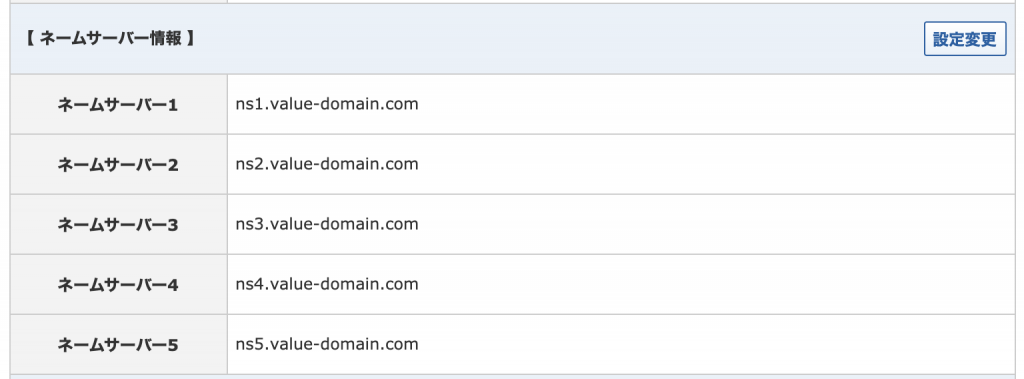
※レジストラが設定するのは、ルートDNSサーバーという最上位のDNSサーバーでここにはあらゆるDNSの設定のもととなる情報が入っています。実際に設定する際には、ここら辺は全く分かっていなくても、大丈夫なので安心してください。
③設定が反映されるのを待つ
このDNSすごい仕組みなのですが、実は、設定の反映に時間がかかってしまいます。理由は簡単で、「DNSサーバー同士の連携に時間がかかるから」です。
DNSサーバーの説明に書いた、他のDNSサーバーの住所録と連携しているというお話を思い出してください。この連携ってどのように行われているのでしょうか?
連携の仕組みは単純で、一定時間ごとに、新しい情報が追加されたり、更新されたりしていないかを他のDNSサーバーに確認しているのです。ですから、新しい情報が追加されたことが、パソコン等が使うDNSサーバー、つまり、キャッシュDNSサーバーに伝わるまでは、設定が反映されないのです。
この反映時間は、地理的な問題やインタネットプロバイダにより異なるので、一概には言えませんが、一日たてば、必ず反映されていると思って大丈夫です。ちなみに反映されたかどうかが不安なときやわからないときは、以下のようなツールで確認できます。
まとめ
今回は、ドメインのDNS設定をするにあたって、必要な知識や方法を紹介してきました。少し、長い内容になってしまいましたが、最後まで読んでいただければ、十分に設定を行うことが可能だと思います。僕自身も現在はあたりまえのように設定等を行いますが、少し前までは、何もわかりませんでした。この記事を少しでも参考にしていただけたら幸いです。
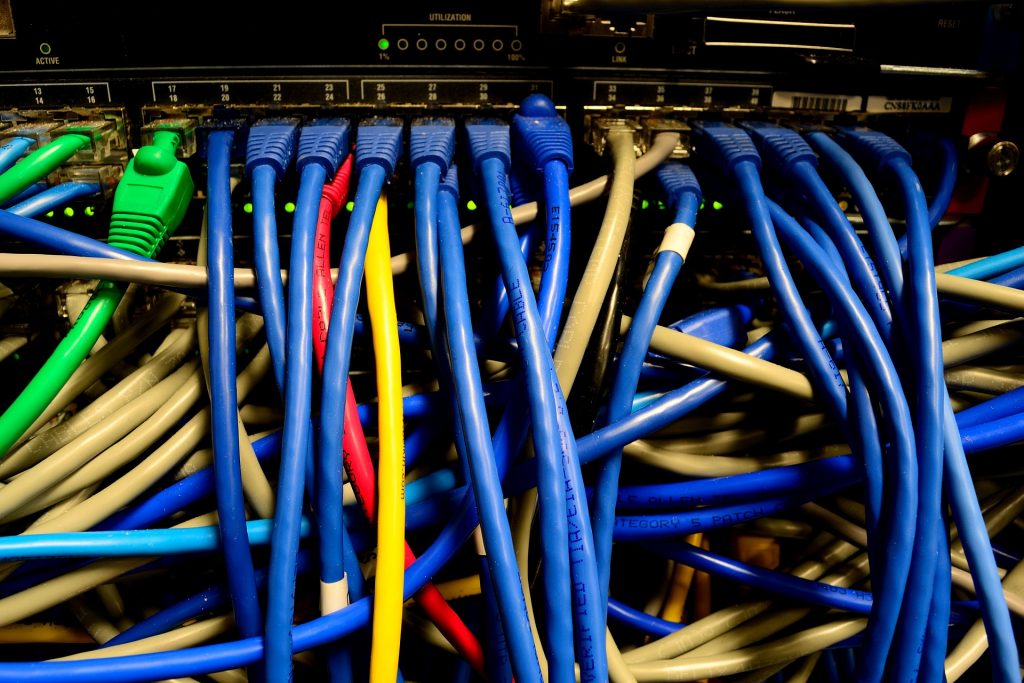


コメント